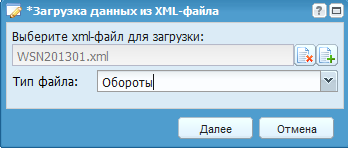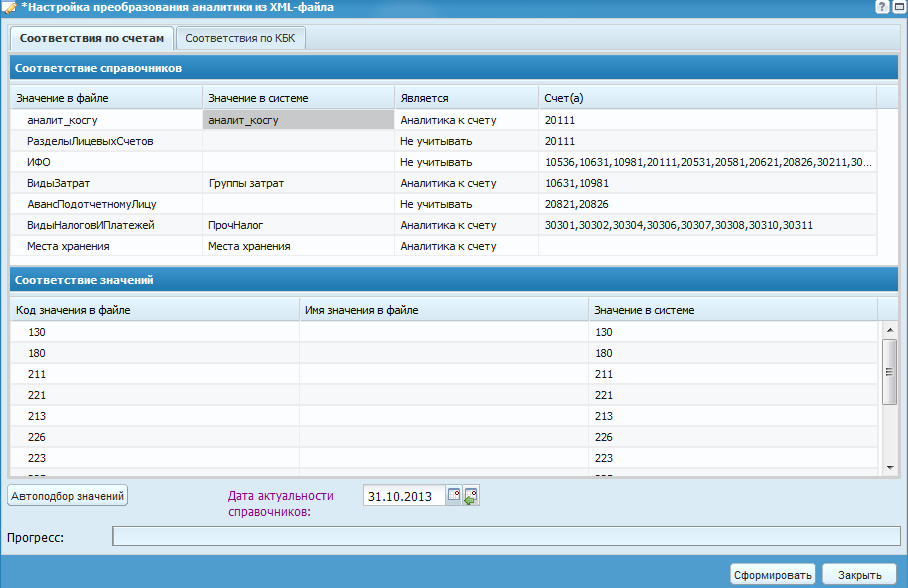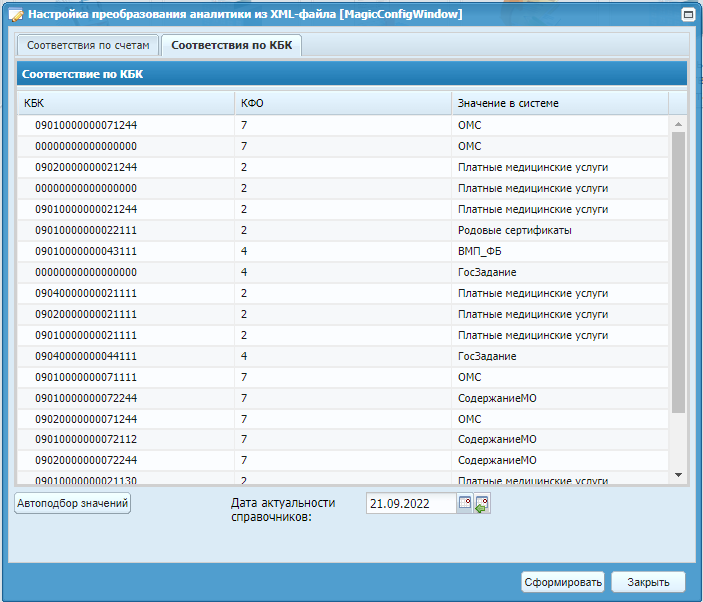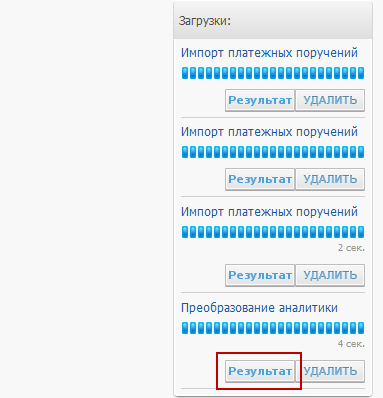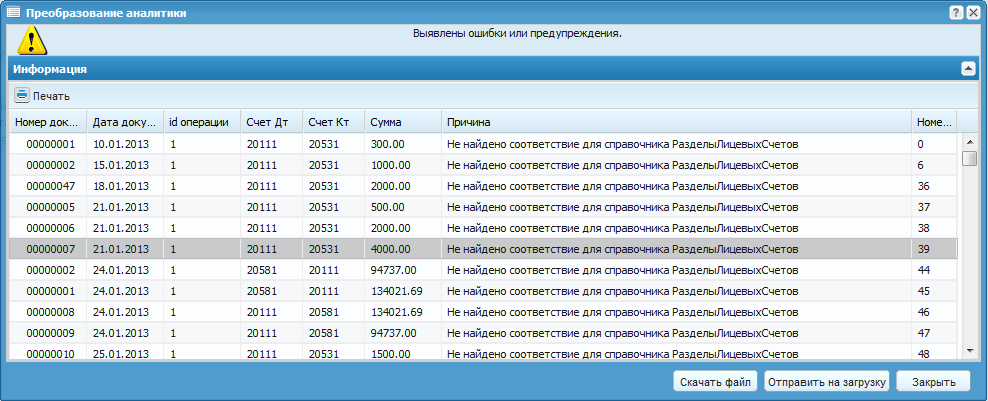Откройте пункт меню «Администрирование/ Реестр загрузок/ Преобразование аналитики».
ИНН и КПП в преобразуемом файле должны совпадать с ИНН и КПП выбранного в «БАРС.Бюджет-Бухгалтерия» учреждения, в противном случае Система выдаст сообщение о несоответствии. В открывшемся окне (Окно преобразования xml-файла):
-
нажмите на кнопку
 и выберите файл с данными из 1С или Парус с именем
вида «WSNхххххх»;
и выберите файл с данными из 1С или Парус с именем
вида «WSNхххххх»;
-
укажите тип файла «Обороты»;
-
нажмите «Далее».
Откроется следующее окно (Окно «Настройка преобразования аналитики из XML-файла»).
В данном окне произведите сопоставление аналитических справочников Системы с пользовательскими справочниками из загружаемого файла. Последовательность действий:
-
«Дата актуальности справочников» – укажите дату, на которую будут проставляться значения справочников из «БАРС.Бюджет-Бухгалтерия»;
-
сопоставьте справочники в столбцах «Значение в файле» и «Значение в системе», выбирая при этом только справочники, информация по которым будет перенесена в «БАРС.Бюджет-Бухгалтерия»;
-
по сопоставленным справочникам заполните столбец «Является», при этом возможны следующие варианты:
-
«Не учитывать» – аналитика по справочнику не будет загружена;
-
«Аналитика к счету» – значения пользовательской аналитики загрузятся как аналитика к счетам, указанным в столбце «Счет (а)»;
-
«Аналитика к КФО» – значения пользовательской аналитики загрузятся как аналитика к значениям справочника «Коды вида финансового обеспечения (деятельности) (КФО)».
-
-
нажмите «Автоподбор значений» для автоматического сопоставления аналитических справочников программ;
-
у справочников со значением «Аналитика к счету» или «Аналитика к КФО» проверьте заполнение всех данных в разделе «Соответствие значений» между данными в столбцах «Код значения в файле» и «Значение в системе». В строках, где отсутствуют данные «Значение в системе» выберите соответствие «вручную». Если напротив значения «Код значения в файле» не установить соответствие «Значение в системе», то данная аналитика будет утеряна при загрузке оборотов;
-
перейдите на вкладку «Соответствия по КБК» (Вкладка «Соответствия по КБК»). Заполните, если значения справочника «КБК» жестко привязаны к значениям справочника «Виды деятельности»;
-
нажмите на кнопку «Сформировать». Процесс перейдет в фоновый режим.
В главном окне Системы в виджетах отобразится кнопка «Результат» (Фоновый режим «Загрузки») в операции «Преобразование аналитики», нажмите на нее.
Отобразится сообщение Системы о результатах преобразования XML-файла (Результат преобразования XML-файла).
Результаты можно распечатать (кнопка «Печать» в правом верхнем углу сообщения), просмотреть и закрыть (кнопка «Закрыть»).
Для сохранения преобразованного XML-файла (рекомендуется) нажмите на кнопку «Скачать файл», «Сохранить», укажите путь сохранения файла. Преобразованный XML-файл имеет имя вида «WSNxxxxxxxx-xxxx-xx».
Есть возможность сразу перейти к этапу загрузки оборотов, нажав на кнопку «Отправить на загрузку», откроется окно настройки загрузки.